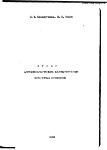Текст
МОБИЛЬНОЕ ПРИЛОЖЕНИЕ
ЦИФРОВАЯ БУХГАЛТЕРИЯ CIFRA
Описание
функциональных характеристик
программного обеспечения и информация,
необходимая для установки и эксплуатации
программного обеспечения
Версия 1.0 от 03.02.2021 г.
Описание функциональных характеристик мобильного приложения Cifra
ОГЛАВЛЕНИЕ
Введение ............................................................................................................................................. 3
1.
Термины и понятия .............................................................................................................. 4
2.
Назначение и область применения программного обеспечения ..................................... 4
3.
Функциональные возможности программного обеспечения .......................................... 4
4.
Информация, необходимая для установки и эксплуатации ПО ...................................... 4
5.
4.1 Технические характеристики ........................................................................................ 4
4.2 Установка ПО .................................................................................................................. 5
4.3 Вход в систему ................................................................................................................ 7
Краткое руководство по работе с системой .................................................................... 12
5.1 Описание структуры ПО .............................................................................................. 12
Страница 2 из 21
Описание функциональных характеристик мобильного приложения Cifra
Введение
Документ содержит описание основных функциональных характеристик мобильного
приложения (далее - МП, Приложение) «Cifra» (далее – Система, Cifra), а также
информацию, необходимую для его установки и эксплуатации.
Раздел «Назначение и область применения программного обеспечения» содержит
сведения о назначении Системы, области использования и общее описание ее
функциональных возможностей.
В разделе «Функциональные возможности программного обеспечения» приведены
основные функции МП.
В разделе «Информация, необходимая для установки и эксплуатации ПО» представлены
минимальные требования к оборудованию и базовому программному обеспечению,
необходимому для работы Системы, а так же инструкция по установке Приложения и
регистрации в нем.
Раздел «Краткое руководство по работе с системой» содержит краткое руководство
пользователя, описание структуры, архитектуры Приложения и его компонентов.
Страница 3 из 21
Описание функциональных характеристик мобильного приложения Cifra
1. Термины и понятия
◼
◼
◼
◼
МП - мобильное приложение - программное обеспечение, предназначенное для работы
на смартфонах и планшетах
ПО - программное обеспечение
БД - база данных
СУБД - система управления базами данных
2. Назначение и область применения программного
обеспечения
Мобильное приложение «Cifra» предназначено для ведения бухгалтерского и налогового
учета Индивидуальными предпринимателями посредством мобильных устройств.
Система позволяет производить расчет налогов и страховых взносов в фонды; оплачивать
налоги, взносы и счета контрагентов денежными средствами с подключенных к системе
счетов. Так же возможно получать информацию о ранее оплаченных налогах и взносах,
просматривать операции по счетам из разных банков.
Приложение позволяет получать напоминания о предстоящей оплате налогов и страховых
взносов, подготавливать платежные поручения для оплаты.
Пользователь системы «Cifra» может рассчитывать на персонализированные экспертные
рекомендации в чате от специалистов.
3. Функциональные возможности программного
обеспечения
Программное обеспечение «Cifra» обладает следующими функциональными
возможностями:
◼ получать уведомления о наличии или отсутствии неоплаченных налоговых платежей и
пени;
◼ совершать и отслеживать операции по счетам ИП;
◼ посмотреть налоговую сверку за определенный период - какие суммы были уплачены в
фонды, в ФНС, а так же суммы начисленных пени и штрафов;
◼ управлять счетами в разных банках;
◼ просматривать, сохранять и оплачивать счета контрагентов;
◼ загружать платежи для дальнейшей оплаты;
◼ получать консультацию квалифицированных специалистов по финансовому
сопровождению бизнеса в чате поддержки;
◼ просматривать статьи, короткие советы и подсказки о ведении бизнеса.
4. Информация, необходимая для установки и
эксплуатации ПО
4.1 Технические характеристики
Для установки и корректной работы Мобильного приложения «Cifra» необходимо
наличие смартфона на базе операционной системы Android 6.0 и выше или iOS 11.0 и выше,
а так же подключение к сети Интернет.
Страница 4 из 21
Описание функциональных характеристик мобильного приложения Cifra
4.2 Установка ПО
Программное обеспечение «Cifra» доступно для скачивания в Google Play (для Android) и
App Store (для iOS).
Для установки Приложения необходимо выполнить следующие действия:
a) Подключить смартфон к сети Интернет;
b) В меню приложений найти и запустить приложение Google Play (для Android) или
App Store (для iOS) (Рис. 1):
Рис. 1 Запуск приложений Google Play и App Store
c) В верхней части экрана найти поисковое поле и активировать его нажатием (Рис. 2):
Страница 5 из 21
Описание функциональных характеристик мобильного приложения Cifra
Рис. 2 Активация поля поиска
d) В строку поиска ввести слово «cifra» на английской раскладке. Далее в появившемся
списке необходимо выбрать «Cifra - бухгалтерия...» (Рис. 3):
Рис. 3 Выбор Приложения
e) Для установки Приложения нажать кнопку «Установить» (Рис. 4):
Страница 6 из 21
Описание функциональных характеристик мобильного приложения Cifra
Рис. 4 Запуск установки Приложения
f)
После установки возможно сразу перейти в Приложение, нажав кнопку «Открыть»
(Рис. 5):
Рис. 5 Запуск Приложения после его установки
4.3 Вход в систему
Вход в Приложение «Cifra» осуществляется запуском ярлыка на рабочем столе
смартфона (Рис. 6):
Страница 7 из 21
Описание функциональных характеристик мобильного приложения Cifra
Рис. 6 Запуск Приложения
При первом запуске Приложения пользователю предлагается зарегистрироваться по
номеру телефона (Рис. 7):
Рис. 7 Регистрация в системе
Для регистрации номер вводится в поле «Телефон» в международном формате. Далее
после нажатия кнопки «Получить код», пользователю отправляется СМС с кодом
подтверждения на указанный номер (Рис. 8):
Страница 8 из 21
Описание функциональных характеристик мобильного приложения Cifra
Рис. 8 Ввод данных для регистрации
Полученный СМС-код вводится в соответствующее поле (Рис. 9):
Рис. 9 Ввод СМС-кода
Далее необходимо придумать Код входа в Приложение, который в дальнейшем нужен
для подтверждения операций в системе - требуется запомните его и не сообщать этот код от
учетной записи посторонним лицам! (Рис. 10):
Страница 9 из 21
Описание функциональных характеристик мобильного приложения Cifra
Рис. 10 Кода входа
Для подтверждения этот же код вводится повторно.
Так же система позволяет настроить быстрый вход с помощью Tuoch ID (Рис. 11):
Рис. 11 Настройка Touch ID
После успешного прохождения регистрации пользователь может начинать работу в
Системе.
Страница 10 из 21
Описание функциональных характеристик мобильного приложения Cifra
Для того, чтобы авторизоваться в уже установленном Приложении под
зарегистрированной учетной записью, пользователь запускает Приложение «Cifra», нажав
соответствующий ярлык на рабочем столе смартфона.
Далее Система запрашивает Код входа (который был придуман пользователем) необходимо его ввести (Рис. 12):
Рис. 12 Авторизация в Системе
Если пользователь забыл Код входа, то возможно указать новый Код, для этого
необходимо выйти из аккаунта и зайти снова по номеру телефона. Для выхода нужно нажать
кнопку «Забыл код» и выбрать пункт меню «Выйти из аккаунта» ( Рис. 13):
Рис. 13 Выход из аккаунта
Страница 11 из 21
Описание функциональных характеристик мобильного приложения Cifra
5. Краткое руководство по работе с системой
5.1 Описание структуры ПО
На (Рис. 14) показана структура системы:
Рис. 14 Структура мобильного приложения
После запуска Мобильного приложения пользователю предлагается зарегистрироваться
с помощью номера телефона или войти в систему (подробнее в п. 4.3 Вход в систему). Для
регистрации в системе пользователь вводит номер телефона. Далее на указанный номер
отправляется СМС с кодом подтверждения. Данный код действителен 3 минуты. Возможна
повторная отправка СМС с кодом подтверждения. После успешной регистрации
пользователю необходимо придумать личный код входа в приложение. Далее возможно
настроить быстрый вход в Приложение по Touch Id.
При первом запуске МП пользователь переходит на следующий этап регистрации - ввод
данных о компании (Рис. 15):
Страница 12 из 21
Описание функциональных характеристик мобильного приложения Cifra
Рис. 15 Ввод данных о компании
Поиск компании осуществляется по названию или ИНН, которые необходимо ввести в
строке поиска. Данные о компании подставляются автоматически. Если пользователь
ошибочно указал не ту компанию, то выбор можно сделать повторно.
На следующем шаге пользователь выбирает свою систему налогообложения (Рис. 16):
Рис. 16 Выбор СНО
Страница 13 из 21
Описание функциональных характеристик мобильного приложения Cifra
После выбора системы налогообложения, необходимо указать подробные сведения о
компании - наличие кассы, эквайринга, количество официально оформленных по договору
сотрудников (если они есть), наличие операций в валюте или с участием нерезидентов и
наличие агентских договоров, а так же сферу деятельности.
Следующий этап регистрации - выбор банка или нескольких банков, в котором открыт
счет организации (Рис. 17):
Рис. 17 Подключение банка
Авторизованный пользователь при входе в систему попадает в главное меню
Приложения в раздел «Задачи». В данном разделе отображается список всех актуальных
задач - уведомления о наличии неоплаченных налоговых платежей, взносов и пени с
указанием сроков оплаты и сумм платежей; сообщения о том, какие данные о компании еще
необходимо заполнить, а так же информация о статусах отправленных документов и статьи с
советами о ведении бизнеса (Рис. 18):
Страница 14 из 21
Описание функциональных характеристик мобильного приложения Cifra
Рис. 18 Список задач
Находясь в меню «Задачи», пользователь может перейти к оплате налоговых платежей.
Чтобы осуществить платеж, нужно выбрать карточку с задачей нажатием, после чего
открывается экран с подробной информацией о платеже. Если все данные отображены
корректно, необходимо подтвердить оплату нажатием кнопки «Подписать» (Рис. 19):
Рис. 19 Подтверждение оплаты
Страница 15 из 21
Описание функциональных характеристик мобильного приложения Cifra
Для продолжения оплаты система запрашивает подтверждение с помощью Tuoch ID и
СМС-кода, который высылается на номер телефона, указанный при регистрации в
Приложении.
Для просмотра уже выполненных задач, которые попадают в архив, необходимо нажать
кнопку
в правом верхнем углу экрана в разделе «Задачи». По каждой задаче
показывается дата ее выполнения.
Раздел меню «Налоги» включает в себя информацию о ранее оплаченных налогах.
Переключаясь между вкладками, возможно посмотреть оплаченные налоги за текущий и
прошлый год. Общая сумма оплаченных на сегодняшнюю дату налогов отображается в
верхней части экрана (Рис. 20):
Рис. 20 Налоги
В пункте меню «Банк» Мобильного приложения пользователь имеет возможность
просматривать все операции по всем подключенным к системе счетам (Рис. 21):
Страница 16 из 21
Описание функциональных характеристик мобильного приложения Cifra
Рис. 21 Банк
В верхней части экрана отображаются карточки счетов, которые содержат краткую
информацию - последние четыре цифры счета и сумму доступных денежных средств. В
нижней части экрана отображаются данные о движении денежных средств по счету название компании, сумма прихода/расхода и назначение платежа.
Нажав кнопку «Платежи», пользователь переходит на экран, содержащий историю
платежей, совершенных через Мобильное приложение (Рис. 22):
Рис. 22 История платежей
Страница 17 из 21
Описание функциональных характеристик мобильного приложения Cifra
Создание нового платежа осуществляется нажатием кнопок «Юрлицу или ИП» или
«Налоговой или государству» в верхней части экрана.
Вновь созданный платеж после заполнения всех реквизитов возможно сохранить в
черновиках, либо сразу оплатить, нажав кнопку «Подписать» (Рис. 23):
Рис. 23 Исходящий платеж
Для подтверждения операции пользователь вводит СМС-код, отправленный банком на
телефонный номер, указанный при регистрации в Приложении.
Система позволяет пользователю получать консультации квалифицированных
специалистов по финансовому сопровождению бизнеса в чате поддержки.
Для отправки сообщения специалисту в главном меню Приложения необходимо выбрать
пункт «Чат» и в поле ввода сообщений ввести текст с вопросом (Рис. 24):
Страница 18 из 21
Описание функциональных характеристик мобильного приложения Cifra
Рис. 24 Вопрос в чат поддержки
В системе предусмотрена возможность производить операции по нескольким счетам
различных банков. Для этого пользователю необходимо указать все банки, в которых
имеются счета компании - из главного меню выбирается пункт «Еще», далее - «Управление
банками» (Рис. 25):
Рис. 25 Управление банками
На вкладке «Управление банками» можно добавить новые банки или отключить
привязанные (Рис. 26):
Страница 19 из 21
Описание функциональных характеристик мобильного приложения Cifra
Рис. 26 Действия с банками
При переходе из главного меню на вкладку «Еще», у пользователя есть возможность
изменить настройки входа (Рис. 27):
Рис. 27 Изменение настроек входа
В данном пункте меню доступны следующие операции: Сменить код входа,
Использовать Touch ID, настроить Быстрый вход.
Страница 20 из 21
Описание функциональных характеристик мобильного приложения Cifra
Выход из учетной записи пользователя Приложения Cifra осуществляется выбором
пункта меню «Выйти» раздела «Еще» главного экрана системы. Для подтверждения
действия необходимо нажать «Выйти» в появившемся диалоговом окне, для отмены выхода «Отмена» (Рис. 28):
Рис. 28 Выход из Приложения
Страница 21 из 21
Что такое Cifra? Точные ответы на частые вопросы
Cifra - сервис мобильной бухгалтерии для предпринимателей
Онлайн-бухгалтерия Cifra. Обзор сервиса
Руководство пользователя мобильного приложения Cifra
Описание функциональных характеристик мобильного
приложения Cifra
Внедрение обязательных электронных доверенностей
Изменения в уплате взносов для ИП в 2023 году
Как налоговая проверяет бизнес на упрощенке
Как продавать на маркетплейсах и не переплачивать налоги
Особые коды для платежек по АУСН